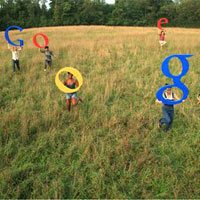Microsoft Office Groove 2007 dành cho nhóm làm việc
(Cập nhật: 3/11/2008)
Việc chia s�� và dùng chung tài liệu trên mạng nội b�� (LAN) là rất đơn giản. Nhưng làm th�� nào đ�� mang việc chia s�� và dùng chung tài liệu này ra ngoài phạm vi văn phòng công ty. Điều bạn cần bây gi�� là có kết nối Internet và công c�� Microsoft Groove 2007.
Khi công việc phát triển với những nhu cầu v�� chia s�� thông tin, thông thường bạn s�� nghĩ ngay đến việc tạo một server dùng chung với những thư mục được phân quyền cho từng nhóm làm việc. Tuy nhiên, nếu bạn là người thường xuyên phải di chuyển và không ngồi trong mạng LAN của công ty thì việc truy cập những thông tin được chia s�� trên Server qu�� là là một công việc bất tiện. Đành rằng đã có các công ngh�� RAS với VPN và SmartCard v.v�� nhưng với tốc đ�� truy cập chậm như rùa bò chắc chắn s�� d�� làm “nản lòng chiến sĩ��. Bạn cũng nghĩ đến việc trao đổi thông tin bằng e-mail và các chương trình chat. Tuy nhiên, hãy lưu ý việc chuyển một bài thuyết trình 10MB đến 30 thành viên trong nhóm s�� làm tắc nghẽn toàn b�� h�� thống mạng hoặc s�� làm máy tính của bạn nằm ì ra đó hàng gi�� liền. Groove ra đời đã giúp bạn giải quyết hết các vấn đ�� nêu trên một cách nh�� nhàng và cũng thật d�� dàng. Trước tiên bạn cần phải cài đặt Groove trên máy tính của mình và trên tất c�� các máy tính của các thành viên trong nhóm. Groove là một sản phẩm Desktop có sẵn trong b�� Microsoft Office phiên bản Enterprise hoặc Ultimate. Bạn cũng có th�� download bản dùng th�� tại đây. Sau khi cài đặt Groove 2007 trên máy, bạn kích hoạt nó bằng cách nhắp chọn biểu tượng Microsoft Office Groove 2007 Trong lần đầu tiên kích hoạt, chương trình s�� yêu cầu người dùng tạo lập một tài khoản mới. Sau khi chọn Create a new Groove account, chọn tiếp I don’t have a Groove Account Configuration Code đ�� b�� qua phần mã cấu hình rồi khai báo H�� tên, địa ch�� email, mật khẩu như hình sau:
 Nhiệm v�� của bạn bây gi�� là tạo một vùng không gian làm việc chung, vùng này s�� chứa các thông tin mà bạn muốn chia s�� với các thành viên trong một nhóm d�� án và chúng s�� được đồng b�� với nhau một cách cực k�� nhanh chóng.
 Tạo Workspace Đ�� tạo một không gian làm việc mới trong Groove (gọi là workspace) bạn tiến hành theo các bước như sau: 1. Chọn File | New | Workspace…hộp thoại Create New Workspace s�� xuất hiện như hình minh họa
 2. Bạn nhập một tên trong hộp thoại Name of Workspace, chọn Standard trong phần Type of Workspace 3. Nhấn chọn OK 4. Groove s�� tạo ra một không gian làm việc như hình minh họa bên dưới
 Đưa thông tin lên Workspace Trong vùng làm việc chung bạn có th�� đưa mọi thông tin lên đó. C�� th�� là những tập tin, hình ảnh, văn bản, bảng tính, bài thuyết trình, các thư mục chứa d�� liệu �� Đ�� làm việc này bạn theo các bước sau đây: 1. M�� workspace 2. Nhấn nút Add Files, hộp thoại Add Files s�� xuất hiện như hình minh họa 3. Bạn chọn những files mong muốn chia s�� (có th�� chọn nhiều file cùng lúc bằng cách click chuột và gi�� phím Shift, bạn cũng có th�� chọn c�� thư mục muốn chia s��) sau đó nhấn nút Open. 4. Toàn b�� thông tin được chọn s�� được nạp vào trong Workspace 5. Trong workspace bạn cũng có th�� thao tác cắt, dán, di chuyển, tạo mới thư mục, sửa tên, xóa �� y như bạn thao tác trên cửa s�� Windows Explorer vậy Mời mọi người cùng tham gia Workspace Sau khi đã tương đối hoàn chỉnh việc nạp những thông tin muốn chia s�� trên Workspace, bạn bắt đầu mời mọi người cùng tham gia bằng cách sau: 1. M�� Workspace 2. �� phần Workspace Members bên phải, nhập tên hoặc địa ch�� e-mail của người muốn mời 3. Chọn ch�� đ�� tham gia �� mục Role: Participant (cộng s��, được quyền chỉnh sửa), Guest (ch�� xem), Manager (toàn quyền) 4. Nhấn vào nút More đ�� m�� cửa s�� Add Recipients
5. Gõ địa ch�� e-mail của người mà bạn muốn mời, sau đó nhấn ch�� nút Add to list 6. Sau cùng nhấn nút OK đ�� gửi thư mời 7. Gán quyền cho người mà bạn định mời 8. Bạn có th�� thu giọng nói của mình hoặc gõ nội dung của thư mời trước khi gửi V�� nguyên tắc thì bạn có th�� mời không hạn ch�� s�� người tham gia vào một Workspace. Tuy nhiên đ�� tối ưu hóa h�� thống và tốc đ�� đồng b�� thông tin bạn nên giới hạn nhóm làm việc t�� 2 đến 30 người. Groove có cơ ch�� đồng b�� thông tin rất thông minh. Khi bạn chỉnh sửa một tập tin có kích thước 10MB, ngay sau khi hoàn tất, Groove s�� đánh dấu và gửi những thông tin được thay đổi trong tài liệu đó thay vì gửi c�� một tập tin hoàn chỉnh đi. Chính vì th�� mà tốc đ�� đồng b�� s�� được diễn ra trong tích tắc và không làm nghẽn đường truyền. Toàn b�� thông tin trên Groove đều được mã hóa ngay tại desktop và khi truyền tải trên h�� thống mạng nội b�� và internet. Chính chương trình Groove s�� là công c�� mã hóa và giải mã thông tin với cấp đ�� 192 bit AES (Advanced Encryption Standard) nên có th�� nói là rất an toàn. Người dùng Groove khi đang làm việc trong những môi trường có tốc đ�� truyền internet chậm có th�� giới hạn việc đồng b�� thông tin một cách d�� dàng theo ý muốn đ�� tăng năng suất làm việc. Trường hợp người dùng không cài đặt mail client (như Outlook, ThunderBird..) Hạn ch�� của cách mời trên là �� máy đưa ra lời mời phải có trình quản lý mail như Outlook, Thunderbird .. Trường hợp không có các mail client trên thì đ�� tạo lời mời, người dùng chọn Options, chọn Invite my other computer rồi OK. Chương trình s�� tạo ra một file có đuôi là GRV, mặc định trên Desktop. Bạn có th�� dùng bất c�� công c�� gì gửi file này tới người được mời thay cho email như cách trên. Trong lần đầu tiên tham gia Workspace Người được mời s�� nhận được một email trong đó có gửi kèm một file thông tin v�� Workspace được tạo bởi Manager trên máy ch��. M�� file đính kèm này bằng Groove, người dùng s�� được yêu cầu chấp nhận (Accept) đ�� kết nối. Sau khi kết nối, máy s�� gửi yêu cầu đồng b�� d�� liệu tới máy ch�� chứa Workspace gốc. Tại máy ch��, cho lần đầu, tại máy ch�� cũng phải đồng ý thiết lập kết nối. V�� nguyên tắc, người được mời mặc định s�� dụng account của người mời đ�� vào Workspace nên khi kết nối lần đầu s�� xảy ra xung đột vì trùng tên. Lúc này, bạn hãy chọn Verify Identity đ�� thay đổi. Sau đó bạn chọn nút Verify... rồi gõ tên người được mời vào rồi OK. Trường hợp nhiều người cùng chỉnh sửa một tài liệu Khi nhiều người cùng tham gia chỉnh sửa cùng một tài liệu s�� dẫn đến hiện tượng tranh chấp và bạn có th�� lo lắng đến việc mất thông tin (điều này s�� xảy ra khi bạn chia s�� tập tin trong các thư mục dùng chung). Đối với Groove, vấn đ�� đã được giải quyết một cách rất t�� nhiên thông qua việc ch�� cho lưu lại các tập tin có tranh chấp v�� nội dung trong những phiên bản khác nhau và sau đó các cá nhân trong nhóm làm việc có th�� t�� giải quyết bằng tay. Toàn b�� thông tin trong các workspace đều được lưu trong chính đĩa cứng của bạn và thông tin này cũng được đồng b�� và lưu tr�� trên máy tính của tất c�� các thành viên trong workspace. Khi có s�� thay đổi, Groove s�� giúp bạn nhận biết khi có s�� thay đổi trong workspace thông qua biểu tượng unread và cảnh báo bằng văn bản hoặc với âm thanh. Quản lý Workspace Tùy thuộc vào quyền hạn của thành viên trong Workspace, nếu bạn có quyền Manager thì s�� có đ�� quyền đ�� xóa toàn b�� workspace của các thành viên khác. Nếu ch�� có quyền Participant hoặc Guest, bạn ch�� xóa được thông tin trên máy mình mà thôi. Kết luận Groove hoạt động ăn khớp với các b�� sản phẩm Microsoft Windows SharePoint Services 3.0, Microsoft Office SharePoint Server 2007, Microsoft Office InfoPath 2007, và Microsoft Office Communicator đ�� tăng cường kh�� năng trảo đổi thông tin nội b��. Trong Groove, ngoài công c�� chính là Files (chia s�� tập tin), Discussion (trao đổi), còn có các công c�� hữu ích khác như Calendar (chia s�� lịch làm việc), Pictures (chia s�� ảnh) ... Thông qua các tính năng căn bản như đã nêu trên của Groove 2007, chắc chắn với những nhóm làm việc theo d�� án, không cùng một t�� chức, không cùng một h�� thống mạng, có nhu cầu truy xuất thông tin online hoặc offline, có nhu cầu đồng b�� thông tin c�� nhóm với nhau�� s�� thấy Groove là sản phẩm rất phù hợp và d�� dàng triển khai, không cần Server, không cần người quản tr�� mạng, không cần có kiến thức nhiều v�� công ngh��... |
(dantri.com.vn)
Biến Windows thành “vương quốc�� của Google
Chắc hẳn rằng trong chúng ta không ai là không s�� dụng công c�� tìm kiếm của Google và các dịch v�� của hãng. Nếu là người yêu thích Google và các dịch v�� của hãng, hãy trang trí và tạo cá tính cho Windows của bạn bằng những công c�� miễn phí dưới đây.
Cập nhật mọi ứng dụng đ�� tránh virus
Một phương pháp đ�� hạn ch�� các lỗi xảy ra khi s�� dụng các phần mềm là cập nhật chúng một cách thường xuyên.
Vi phạm bản quyền trên Internet s�� phải bồi thường?
Doanh nghiệp đăng tải, công b��, truyền bá, kinh doanh nội dung thông tin s�� trên mạng Internet s�� phải trực tiếp bồi thường thiệt hại nếu vi phạm quyền tác gi��.
Kinh nghiệm nâng cấp máy tính (Phần cuối)
Nâng cấp d�� dàng là một trong những lợi th�� rất lớn của máy tính nhưng đây là một ngành công nghiệp có tốc đ�� phát triển nhanh chóng do đó các máy tính s�� nhanh b�� tụt hậu hơn bao gi�� hết.